如何重装windows7系统,本教程教您如何重装
虽然重装系统win7很简单,但是还是有一些小白是不会重装的,如果这些小白们遇到系统出现问题又无法拒绝时,只能够选择重装系统了,可是不会操作,别急,小编这就将U盘重装系统win7的教程分享给那些不会重装系统win7的用户。
虽说win10操作系统已经成为时下最主流的电脑操作系统,但是win7也是有很多用户在使用,那么win7用户遇到系统出现无法使用时,该怎么办呢?最好的办法就是重装win7系统,下面就是重装win7系统的操作流程了,希望能够帮助大家。
如何重装win7系统
准备工作:
一个使用u大侠软件制作好的启动u盘一个
下载Ghost Win7系统镜像文件
将Ghost Win7系统镜像包复制到U盘GHO文件夹内。
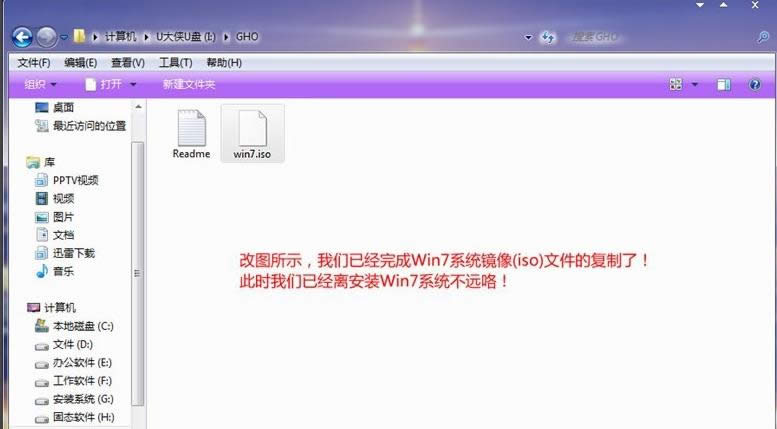
win7载图1
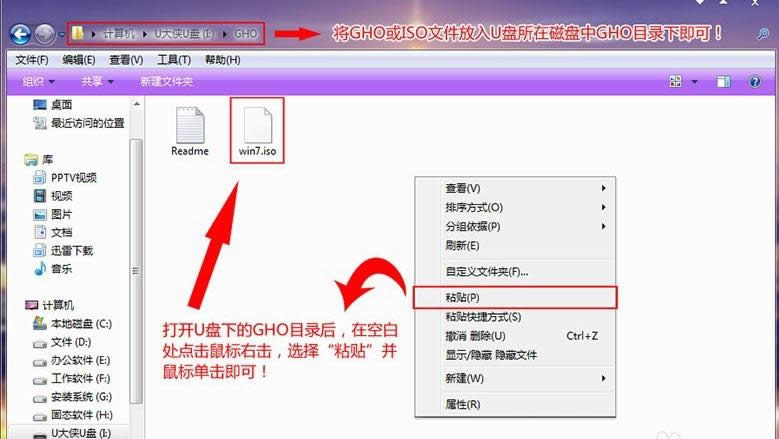
一键重装载图2
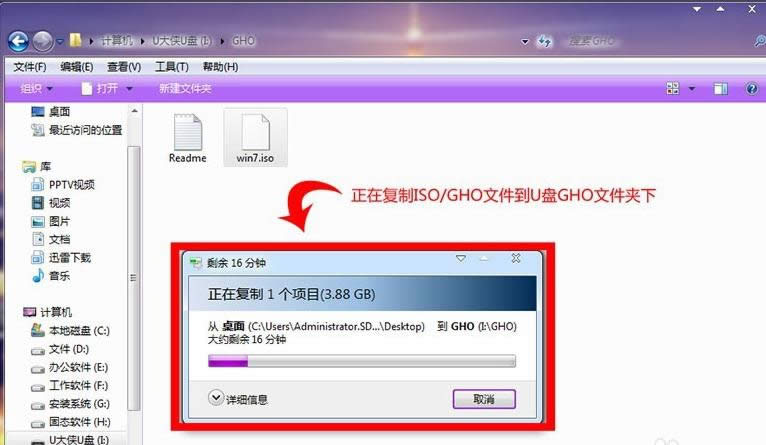
win7载图3
重启电脑,在开机画面出来的时候按"快捷键"直接进入u大侠主窗口界面!
要找到并按上下方向键"↑↓"选择到u盘,然后按回车键进入U大侠主界面
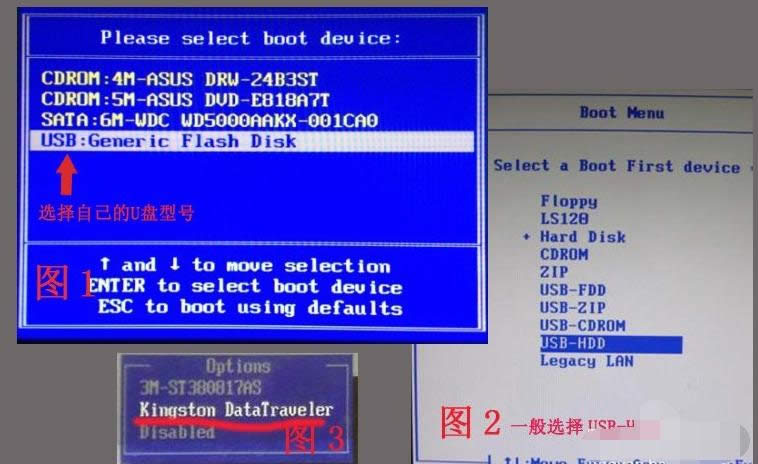
重装载图4
进入U大侠Win8PE系统后运行"U大侠PE一键装机"工具,安装GhostWin7系统
按上下↑↓方向键选择到"【01】 运行U大侠Win8PEx86精简版(支持UEFI)",然后按下"回车键",将进入U大侠Win8PE系统。
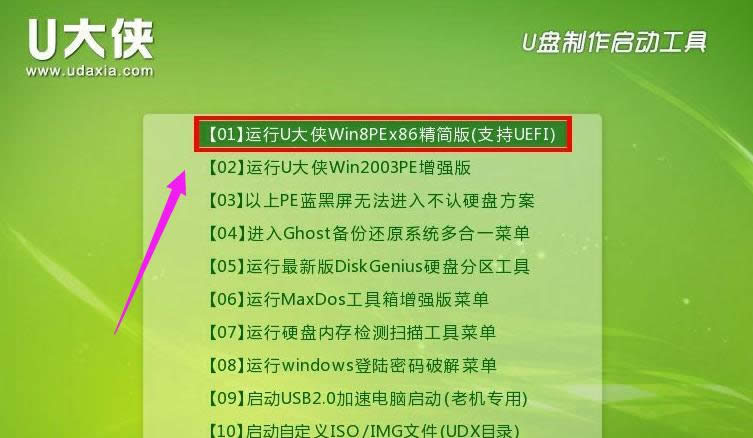
一键重装载图5
要是"U大侠PE一键装机"工具没有自动运行的话,我们就手动双击该软件运行它

win7载图6
运行"U大侠PE一键装机"工具后,该软件会自动识别ISO镜像文件,并自动提取里面的GHO文件。只需点击"确定(Y)"按钮!。
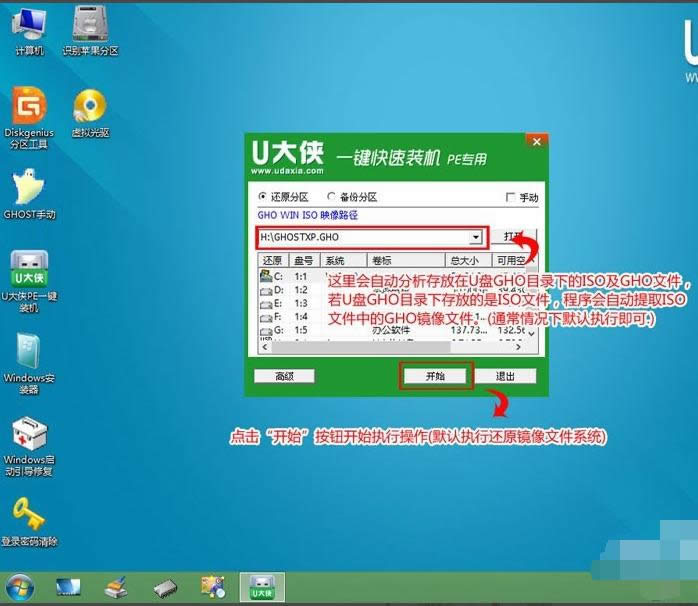
重装载图7
点击"开始(Y)"按钮后会弹出一个小窗口,只需继续点击该弹出窗口的"是(Y)"按钮
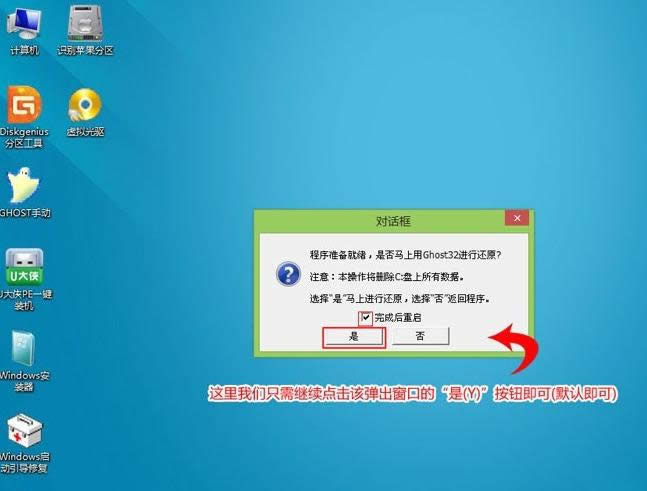
win7载图8
接下来会出现一个正在解压GHO的窗口,该窗口有进度条,此时我们无需做任何操作,只需耐心等待其完成0
自动弹出是否重启电脑的窗口,只要点击"是(Y)"按钮
它就会自动重启电脑,重启的时候我们把U盘从USB插口处拔出来,最后电脑将会自动安装系统,直到进入电脑桌面为止那就表示ghost Windows 7系统安装完毕了。

重装载图9
以上就是重装系统win7的方法了。
……